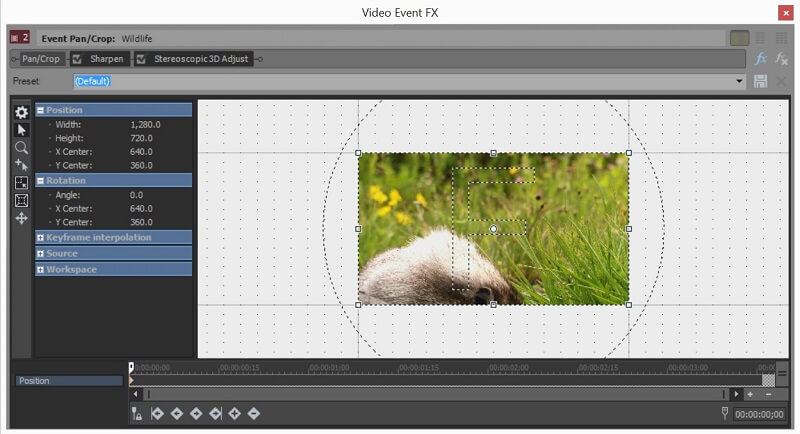VEGAS Movie Studio Review: 신뢰할 수 있지만 약간 비싸다

베가스 무비 스튜디오
요약
베가스 무비 스튜디오 동생이다 베가스 프로. 전문가 버전의 UI와 작업 흐름을 모방하는 데는 탁월하지만 VEGAS Pro의 가장 큰 장점 중 많은 부분이 VEGAS Movie Studio에 없습니다. 제 생각에는 효과와 고급 기능이 VEGAS Pro를 전문적인 품질의 비디오 편집기로 만드는 요인이며 Movie Studio의 가장 큰 약점 중 하나입니다.
독립 실행형 소프트웨어로서 VEGAS Movie Studio에 깊은 인상을 받아야 할 이유가 많지만, 진공 상태에 있는 것은 아닙니다. 비슷한 가격대(아래의 ‘대안’ 섹션 참조)에서 수많은 우수한 비디오 편집자를 리뷰하는 기쁨을 누렸고 Movie Studio가 소매 가격대에서 경쟁 제품과 비교할 수 없다고 느꼈습니다. Movie Studio의 가장 저렴한 버전은 유사한 비디오 편집기보다 훨씬 적은 작업을 수행하는 반면 가장 비싼 버전은 충분하지 않습니다.
VEGAS Movie Studio를 사용하여 제작한 30초 데모 비디오(아래)를 통해 출력을 느끼거나 공식 사이트를 방문하여 최신 버전을 사용해 볼 수 있습니다.
내가 좋아하는 것: 워크플로우가 매끄럽고 직관적입니다. 매우 안정적입니다. 많은 비디오 편집기와 달리 Movie Studio는 한 번도 지연되거나 충돌한 적이 없습니다. UI는 VEGAS Pro와 거의 동일하므로 Pro로 쉽게 업그레이드할 수 있습니다. 타임라인은 유연하고 자동으로 느껴집니다.
내가 좋아하지 않는 것: 세 가지 버전은 기능에 비해 가격이 적절하지 않은 것 같습니다. 효과의 강도는 비슷한 가격의 경쟁사보다 뒤떨어져 있습니다.
VEGAS Movie Studio는 누구에게 가장 적합합니까?
입문용 동영상 편집 프로그램입니다. 전문가 수준의 비디오 편집기인 VEGAS Pro와 동일한 UI를 가지고 있지만 일부 고급 기능을 축소하여 저렴한 가격으로 제공합니다.
VEGAS Movie Studio는 무료인가요?
이 프로그램은 무료는 아니지만 무료 30 일 평가판 버전. VEGAS Movie Studio에는 편집 버전, Pro 및 Post의 세 가지 버전이 있습니다. 연간 구독료는 $7.99/월, $11.99/월, $17.99/월입니다.
VEGAS Movie Studio는 Mac용입니까?
이 프로그램은 PC 전용이며 최신 Windows 7을 포함하여 Windows 11 이상과 호환됩니다.
차례
이 리뷰에서 저를 믿어야 하는 이유
제 이름은 알레코 포스입니다. 비디오 편집은 약 XNUMX개월 전에 취미로 시작했고 그 이후로 제 글을 보완하기 위해 전문적으로 하는 일이 되었습니다.
Final Cut Pro(Mac만 해당)와 같은 전문적인 품질의 편집기 사용법을 배운 후, 베가스 프로의 메이크업 시연, 그리고 한국에서 사랑을 담아 보낸 어도비 프리미어 프로, TechFewer의 리뷰어로서 새로운 사용자를 위한 다양한 프로그램을 테스트할 기회가 있었습니다. 새로운 영상 편집 프로그램을 처음부터 배운다는 것이 어떤 의미인지 이해하고 다양한 가격대의 영상 편집 소프트웨어에서 기대할 수 있는 품질과 기능에 대해 잘 알고 있습니다.
이 VEGAS Movie Studio 리뷰를 작성하는 나의 목표는 귀하가 프로그램을 사용하여 혜택을 받을 사용자인지 여부를 알려주는 것입니다. 나는 이 리뷰를 작성하기 위해 MAGIX(VEGAS를 인수한)로부터 어떠한 지불이나 요청도 받지 않았으며 제품에 대한 완전하고 정직한 의견 외에는 아무 것도 전달할 이유가 없습니다.
VEGAS Movie Studio 상세 리뷰
참고: 아래 스크린샷은 VEGAS Movie Studio의 이전 버전에서 가져온 것입니다. 최신 버전을 사용하는 경우 약간의 차이가 있을 수 있습니다. 또한 단순화를 위해 프로그램을 VMS라고 합니다.
UI
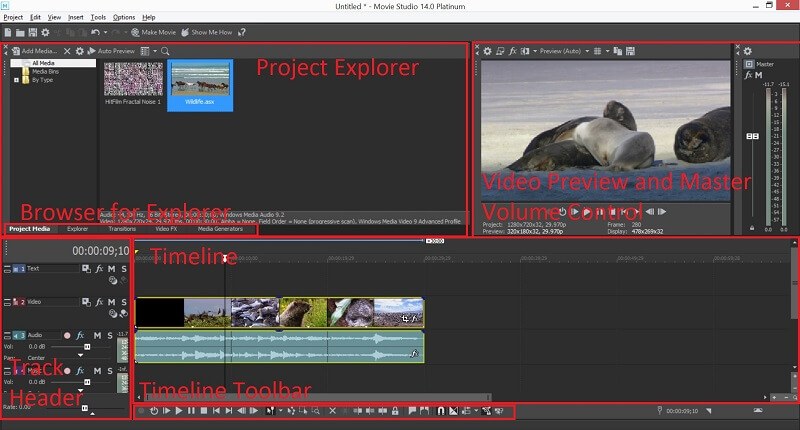
VEGAS Movie Studio(VMS)의 UI는 단일 화면 접근 방식으로 경쟁업체와 차별화됩니다. 대부분의 다른 비디오 편집자는 UI에서 XNUMX~XNUMX개의 주요 섹션(예: 파일 관리자, 편집기 및 내보내기 섹션)을 선택하지만 이 프로그램은 이러한 모든 기능을 메뉴와 단일 화면으로 구성합니다. UI는 경쟁 제품만큼 화려하지 않을 수 있지만 UI 디자인에 대한 직관적인 접근 방식에 감사하고 단일 화면 접근 방식이 많은 시간을 절약한 것처럼 느꼈습니다.
베가스 UI의 가장 큰 장점은 제가 개인적으로 좋아하는 프로급 영상편집기인 VEGAS Pro와 거의 흡사하다는 것입니다. 여기에서 VEGAS Pro에 대한 내 리뷰를 읽으십시오.). 이미 프로페셔널 버전의 소프트웨어를 배웠기 때문에 VMS의 UI를 배우는 것은 저에게 매우 쉬운 일이었습니다. 대부분의 사용자는 프로 버전으로 이동하기 전에 VMS로 시작하므로 사용자의 경험이 나와 다를 수 있지만 어느 쪽이든 쉽게 UI를 선택할 수 있을 것이라고 생각합니다.
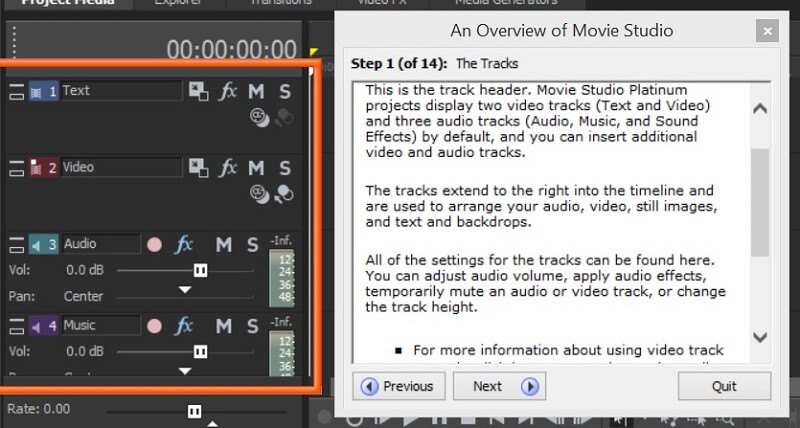
튜토리얼은 프로그램의 UI에 직접 통합되어 있어 소프트웨어 사용법을 배우는 동안 원하는 것을 매우 쉽게 찾을 수 있습니다. 튜토리얼은 내가 비디오 편집 프로그램에서 만난 것 중 가장 철저했으며 경험이 있는 사용자도 VMS를 쉽게 선택할 수 있을 것이라고 믿어 의심치 않습니다.
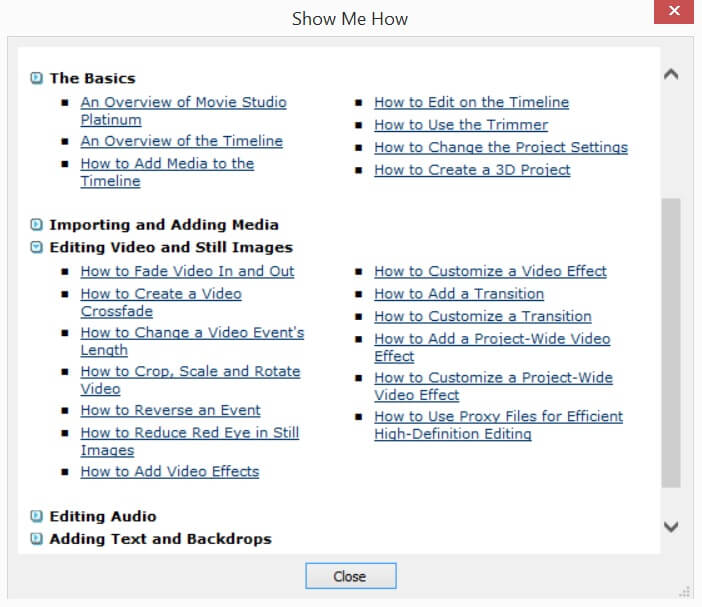
가져 오기 및 내보내기
파일을 프로그램으로 가져오는 것은 간단합니다. 데스크탑의 어느 곳에서든 파일을 프로그램의 타임라인이나 프로젝트 탐색기로 직접 끌어다 놓을 수 있기 때문입니다. 파일을 가져오기 위해 미디어 브라우저나 파일 탐색이 필요하지 않습니다.

렌더링은 VMS에서 약간 복잡하며 사용 용이성 면에서 경쟁 프로그램보다 뒤처지는 프로그램이라고 생각하는 영역 중 하나입니다. 파일 -> 다른 이름으로 렌더링을 선택한 후 VMS는 과다한 렌더링 옵션 및 설정을 제공합니다. 이것은 당신이 무엇을 하고 있는지 안다면 놀랍지만, 당신이 이미 비디오 렌더링에 대해 많이 알지 못한다면 다소 압도적일 수 있습니다. 긴 비디오 프로젝트를 렌더링하기로 선택하기 전에 프로그램의 렌더링 설정에 대한 몇 가지 기본 조사를 수행하는 것이 좋습니다.
타임 라인
내가 가장 좋아하는 부분인 타임라인은 비디오와 오디오 클립을 함께 연결하기 위한 사용하기 쉬운 강력한 기능을 제공합니다.
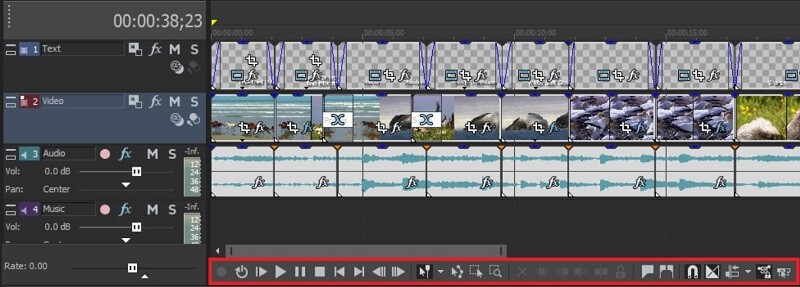
타임라인을 사용하기 쉽게 만드는 것은 프로그램의 잘 프로그래밍된 기본 동작입니다. 타임라인 내에서 클립의 길이를 변경하면 클립의 위 또는 아래에 있는 동일한 길이의 클립에 부드럽게 스냅되고 프로젝트 내의 커서가 자동으로 시작 또는 끝과 같은 유용한 위치로 이동합니다. 영역 가까이를 클릭하면 클립이 표시됩니다. VMS에 이 기능이 있는 유일한 프로그램은 아니지만 클립을 페이드 인 또는 페이드 아웃하는 것은 클립의 두 상단 모서리 중 하나를 클릭하고 페이드 마커를 원하는 위치로 드래그하는 것처럼 간단합니다.
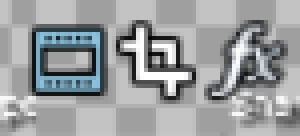
타임라인 내 각 클립의 오른쪽 하단 모서리에 XNUMX개에서 XNUMX개의 버튼이 표시되며 클립 설정을 편집하는 데 사용할 수 있습니다. 이것은 VEGAS UI의 고유한 기능이며 다른 비디오 편집기를 사용할 때 정말 그리워지는 기능입니다. 이 버튼을 사용하면 원하는 항목을 찾기 위해 메뉴와 하위 메뉴를 탐색할 필요 없이 팬/자르기 또는 미디어 효과와 같은 개별 클립의 설정을 쉽게 조정할 수 있습니다.
프로젝트 탐색기
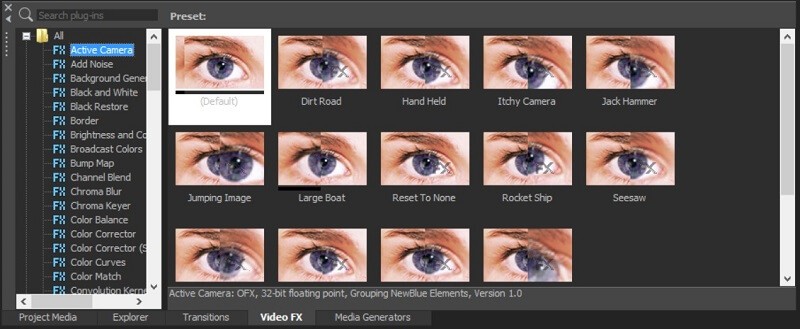
프로젝트 탐색기는 프로젝트에 대한 모든 미디어, 효과 및 전환을 찾을 수 있는 곳입니다. 프로젝트 탐색기 내의 모든 항목을 타임라인으로 직접 드래그할 수 있으므로 전환 및 효과를 프로젝트에 매우 쉽게 적용할 수 있습니다. 각 효과 및 전환에는 프로젝트 탐색기 창에서 마우스 오버 시 볼 수 있는 미리 보기가 있어 실험 시간을 크게 단축합니다.
프로젝트 탐색기 자체의 전반적인 구성을 높이 평가했지만 프로젝트 탐색기 내의 효과 및 전환 구성은 그다지 훌륭하지 않습니다. 효과는 기능별로 구성되지 않은 폴더 내에 포함되지만 ’32비트 부동 소수점’ 및 ‘타사’와 같은 범주에 포함됩니다. VMS에서 제공되는 모든 효과와 전환을 제대로 이해하는 유일한 방법은 각 폴더와 하위 범주를 하나씩 클릭하는 것입니다. 다른 프로그램에서.
효과 및 전환
VEGAS Pro의 가장 큰 장점 중 하나는 그 효과입니다. 그래서 VMS의 효과가 압도적이라는 사실에 상당히 놀랐습니다. 소프트웨어의 기본 버전에 포함된 기본 효과는 기능적이지만 일부 VMS의 경쟁자보다 훨씬 적은 효과를 제공하는 반면 Suite 버전의 효과는 경쟁 제품과 동등하지만 가격이 거의 두 배입니다. NewBlue 효과 중 일부는 Corel VideoStudio의 효과와 완전히 동일합니다.
운수 나쁘게, 비디오 스튜디오 VMS Suite 버전 가격의 절반 미만입니다. Suite 버전의 효과에 대한 저의 노크는 효과가 없다는 것이 아니라 VMS의 기본 버전에서 Suite 버전으로의 엄청난 가격 인상을 정당화하기 어렵습니다. 가격의 일부에 정확히 동일한 효과를 제공하는 우수한 프로그램.
효과에 대한 것보다 전환의 품질에 대해 기본 버전의 VMS를 권장하는 것이 훨씬 편할 것입니다. 프로그램의 기본 전환은 매끄럽고 유용합니다. 즉, 그들은 여전히 경쟁에서 자신을 분리하기 위해 거의 하지 않습니다. 앞서 언급한 Corel VideoStudio는 Suite 버전과 비슷한 전환을 제공하는 반면 Nero Video는 비용이 훨씬 적게 들고 똑같이 효과적인 전환을 제공합니다. 전환은 만족스럽지만 경쟁업체보다 VMS를 구매하는 것을 정당화할 만큼 자체적으로는 충분하지 않습니다.
여기에서 내 효과 및 전환 데모 비디오를 확인할 수 있습니다.
팬/자르기 창 내에서 비디오 클립 내에서 정확한 확대 및 조정을 쉽고 효과적으로 수행할 수 있습니다. 미리보기 창에서 상자의 가장자리를 드래그하여 마우스로 확대/축소 크기를 조정하거나 왼쪽에 정확한 숫자를 입력하여 설정을 보다 정확하게 조정할 수 있습니다. 팬/자르기 도구의 가장 좋은 점은 클립에 키프레임을 추가하는 기능입니다. 다른 키프레임에서 확대/축소 및 팬 설정을 조정하여 극적인 효과를 위해 비디오 영역을 빠르게 강조 표시하거나 몇 초 만에 Ken Burns 스타일의 팬 효과를 만들 수 있습니다.
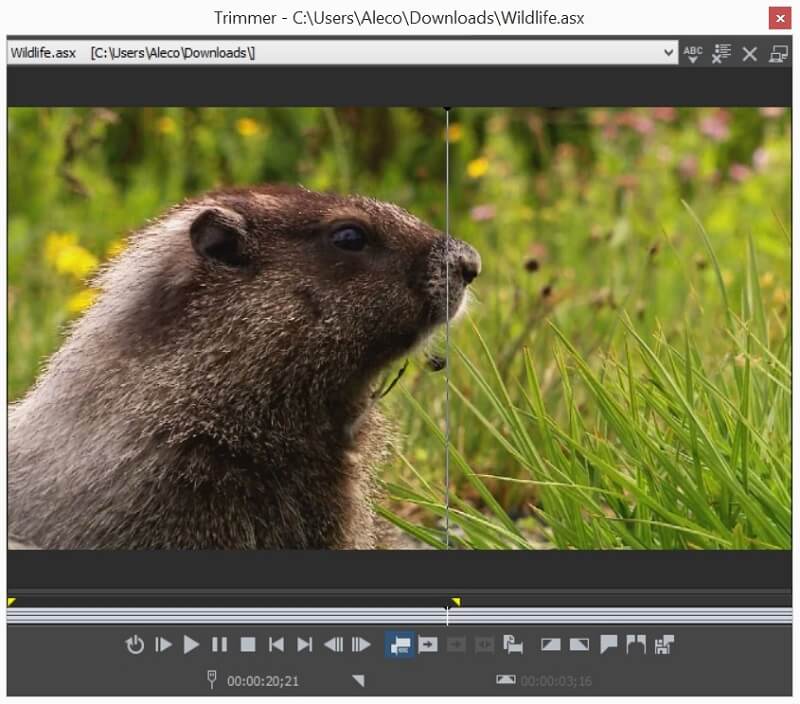
내가 선호하는 또 다른 기능 중 하나는 클립 트리머로, 클립을 원하는 정확한 길이로 자르고 분할할 수 있는 빠르고 간편한 방법입니다. 클립 트리머 내에서 프레임별로 탐색하여 하위 클립을 만들고 클립의 정확한 시작 및 끝점을 설정할 수 있습니다.
내 리뷰 평점 뒤에 있는 이유
효과: 4.5/5
VEGAS Movie Studio는 기능이 약간 가볍지만 영화를 함께 분할하는 데 여전히 효과적입니다. 프로그램의 워크플로가 우수하고 애호가 수준의 영화 프로젝트를 위한 고품질 비디오를 출력할 수 있습니다. 프로그램의 전반적인 효과를 노크하는 것은 효과가 약하기 때문에 더 화려한 프로젝트를 만들기가 어렵습니다.
가격 : 3 / 5
제 생각에 VEGAS Movie Studio의 세 가지 가격대는 경쟁 제품과 잘 맞지 않습니다. 기본 버전은 거의 충분한 품질의 효과를 제공하지 않습니다. 플래티넘 버전은 기본 버전에 대한 최소한의 업그레이드입니다. Suite 버전은 효과적인 경쟁 제품보다 훨씬 비쌉니다. 기본 버전은 프로그램이 제공하는 것에 비해 상당히 가격이 책정되어 있지만 내가 TechFewer에 대해 검토한 다른 비디오 편집기만큼 비용 대비 효과가 크지는 않습니다.
사용 편의성 : 5 / 5
VEGAS Movie Studio의 튜토리얼은 내가 만나본 것 중 최고입니다. 그것들은 프로그램에 완전히 통합되어 당신이 찾고 있는 것에 대해 혼동하는 것을 거의 불가능하게 만듭니다. UI는 간단하고 깨끗하며 직관적이어서 프로그램을 쉽게 사용할 수 있습니다.
지원: 4/5
튜토리얼은 훌륭하지만 공식 웹사이트의 지원 포털에서는 아쉬운 점이 있습니다. 튜토리얼에 없는 고급 질문에 대한 답변을 찾으려면 포럼 게시물을 꽤 깊이 파고들어야 할 수도 있습니다.
VEGAS Movie Studio의 대안
편집 버전의 경우:
Nero 비디오 VMS 기본 버전의 거의 절반 가격에 모든 기능을 갖춘 비디오 편집기입니다. 사용하기 쉽고 더 나은 효과를 제공하며 사용자가 관심을 가질 수 있는 완전한 다른 도구 모음과 함께 제공됩니다. 당신은 내 읽을 수 있습니다 네로 비디오 리뷰 이상입니다.
프로 버전의 경우:
세 가지 버전 중 플래티넘 버전이 가장 가치가 낮은 것 같습니다. 코렐 VideoStudio Post 버전보다 저렴하고 더 많은 효과와 기능이 제공됩니다. 내 전체를 읽을 수 있습니다 VideoStudio 리뷰 여기를 클릭하세요.
포스트 버전의 경우:
비디오 편집 프로그램에 100달러 이상을 지불할 의향이 있다면 초급 프로그램에서 전문 프로그램으로 전환하는 것이 좋습니다. 전문가 수준의 프로그램은 배우는 데 더 많은 시간이 걸리고 훨씬 더 비싸지만 매우 강력하고 상업적 품질의 영화를 제작할 수 있는 능력이 뛰어납니다. 나는 기꺼이 둘 다 추천하고 싶다 베가스 프로 (리뷰) and 어도비 프리미어 프로 (리뷰) 전문 품질의 비디오 편집기 시장에 있다면.
아마존 고객 여러분, 운이 좋습니다!
세 가지 버전 중 가장 강력하고, 가격이 그렇게 비싸지 않다면 Suite 버전을 추천하고 싶습니다. 다행스럽게도 Amazon Prime 가입자에게는 Suite(포스트) 버전이 MAGIX 웹사이트에 나열된 가격에 비해 훨씬 저렴합니다! 당신은 얻을 수 있습니다 Amazon의 VEGAS Movie Studio Suite 여기를 클릭하세요.
이 가격대에서 프로그램은 VideoStudio보다 훨씬 저렴하면서도 우수한 UI와 신뢰성을 제공합니다. Amazon Prime 구독자라면 VMS Suite만 찾으십시오.
결론
라스베가스 무비 Studio(간단함을 위해 VMS라고도 함)는 제공할 것이 많은 직관적이고 신뢰할 수 있는 프로그램입니다. 하지만 비용을 생각하면 추천하기 어렵다. 기본 버전은 효과나 기능이 충분하지 않지만 셋 중 가장 가격이 저렴한 버전인 것 같습니다. Platinum(Pro) 버전은 기본 버전보다 두 배 이상의 가치가 있는 약간의 업그레이드를 제공합니다. 그리고 Suite(Post) 버전은 기능면에서 만족스럽지만 소비자용 동영상 편집자로서는 다소 비싼 편입니다.
더 경쟁력 있는 가격으로 제공되는 Suite(포스트) 버전의 원활한 워크플로와 신뢰성에 완전히 만족할 것입니다. 즉, Amazon Prime 고객은 운이 좋습니다. 이 프로그램은 VEGAS 웹사이트에 나열된 가격보다 훨씬 저렴한 가격으로 Amazon에서 사용할 수 있습니다. 이는 다른 비디오 편집자와 비교할 때 매우 경쟁력 있는 가격대입니다. Amazon Prime 가격대에서 VEGAS Movie Studio Suite(Post)를 강력히 추천합니다. 특히 향후 언젠가 VEGAS Pro로 업그레이드하는 데 관심이 있다면 더욱 그렇습니다.
이 VEGAS Movie Studio 리뷰에 대해 어떻게 생각하십니까? 아래에 의견을 남겨주세요.
마지막 기사